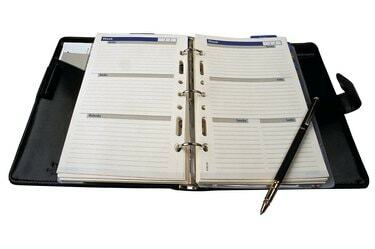
გამოიყენეთ შაბლონები სპეციალურად თქვენთვის დამგეგმავის დასაბეჭდად.
თქვენი ცხოვრების დაგეგმილი და ორგანიზებული შენარჩუნება შეიძლება ნიშნავს განსხვავებას სათანადო დაგეგმარებასა და ცუდი დაგეგმვის გამო მნიშვნელოვანი ჩართულობის გამოტოვებას შორის. ქაღალდის დამგეგმავები გაგიადვილებთ ჩართულობისა და შეხვედრების ერთი შეხედვით ხილვას, მაგრამ მათი შეძენა ხშირად ძვირია. Microsoft Word გთავაზობთ სხვადასხვა შაბლონებს დამგეგმავებისთვის პროგრამის ფარგლებში, რაც გაადვილებს თქვენი საკუთარი დამგეგმავის შექმნას, თქვენი განრიგის რედაქტირებას და კალენდრების ამობეჭდვას.
დამგეგმავის სახეები
Microsoft Office 2010 გთავაზობთ დაგეგმვისა და ორგანიზაციის ტიპების სპეციფიკურ დამგეგმავებს, რომლებიც გჭირდებათ. პროგრამის შაბლონის განყოფილების ნახვით, შეამჩნევთ, რომ არსებობს ყველაფრის დამგეგმავები, კერძებიდან ქორწილამდე, ყოველდღიური განრიგითა და ღონისძიებების განრიგებით. ეს ნიშნავს, რომ თქვენ შეგიძლიათ ამობეჭდოთ რამდენიმე ტიპის დამგეგმავი იმის მიხედვით, თუ რა გჭირდებათ. შაბლონები სრულად რედაქტირებადია, რაც იმას ნიშნავს, რომ თქვენ შეგიძლიათ შეცვალოთ გრაფიკა, ცხრილები, შრიფტები და ტექსტი, რათა მოერგოს თქვენს პიროვნებას და თქვენს საჭიროებებს.
დღის ვიდეო
შაბლონის არჩევა
იმისათვის, რომ აირჩიოთ შაბლონის დამგეგმავი სამუშაოდ, თქვენ უნდა დაიწყოთ Microsoft Word-ის გახსნით, რომელიც ჩვეულებრივ გვხვდება მენიუში "დაწყება". პროგრამის გახსნის შემდეგ დააწკაპუნეთ "ახალი", შემდეგ გადაახვიეთ ფანჯრის მარცხენა მხარეს, რათა იპოვოთ "Planners". დააწკაპუნეთ "Planners"-ზე და ფანჯარა შეივსება სხვადასხვა ვარიანტებით. თქვენ მიიღებთ ყველაზე მეტ ვარიანტს, თუ დაკავშირებული ხართ ინტერნეტთან, რადგან ზოგიერთი დამგეგმავი ჩამოტვირთულია Microsoft-ის ვებსაიტიდან. აირჩიეთ შაბლონი, რომელიც საუკეთესოდ მუშაობს თქვენი დაგეგმვის საჭიროებებისთვის და აირჩიეთ "გახსნა". რედაქტირებადი შაბლონი ავტომატურად იტვირთება Microsoft Word-ში.
დამგეგმავის რედაქტირება
მას შემდეგ, რაც შაბლონი ჩაიტვირთება Microsoft Word-ში, შეგიძლიათ გამოიყენოთ ხელმისაწვდომი ველები თქვენი გეგმების შესასრულებლად. იქნება ეს თქვენი ოჯახის ყოველდღიური განრიგი, კვების გეგმა თუ პირადი თარიღის წიგნი, მარტივია დააწკაპუნოთ რედაქტირებად ველებზე მნიშვნელოვანი თარიღებისა და ამოცანების დასამატებლად. თქვენ ასევე შეგიძლიათ გადაათრიოთ საზღვრები ტექსტის ყუთებისა და სურათების გარშემო, რათა შეცვალოთ მათი ზომები, ჩასვათ საკუთარი ფოტოები და გახადოთ დამგეგმავი უფრო პერსონალური.
დამგეგმავის ბეჭდვა
თქვენი რედაქტირებული დამგეგმავის დაბეჭდვისას მნიშვნელოვანია გაითვალისწინოთ წიგნის, ფაილის ან საქაღალდის ტიპი, რომელშიც შეინახავთ დამგეგმავებს. რა თქმა უნდა, თუ ხშირად იყენებთ თქვენს კომპიუტერს, შეგიძლიათ შეინახოთ თქვენი დამგეგმავი Word ფაილის სახით და გაზიარებული და ხელმისაწვდომი იყოს თქვენი კომპიუტერიდან ბეჭდვის საჭიროების გარეშე. Microsoft-ის დამგეგმავები განკუთვნილია სტანდარტული 8 1/2 10 ინჩის ქაღალდზე დასაბეჭდად. თუ გჭირდებათ ქაღალდი, რომელიც უფრო დიდი ან პატარაა, დააწკაპუნეთ Microsoft Word-ის ლოგოზე, შემდეგ აირჩიეთ „ბეჭდვა“ და გადართეთ თქვენი ქაღალდის ზომისა და ბეჭდვის პარამეტრები. დაბეჭდვის წინ გადახედეთ გვერდს და დაამატეთ დაბეჭდილი გვერდები ბაინდერში ან წიგნში თქვენი დამგეგმავის შესაქმნელად.


